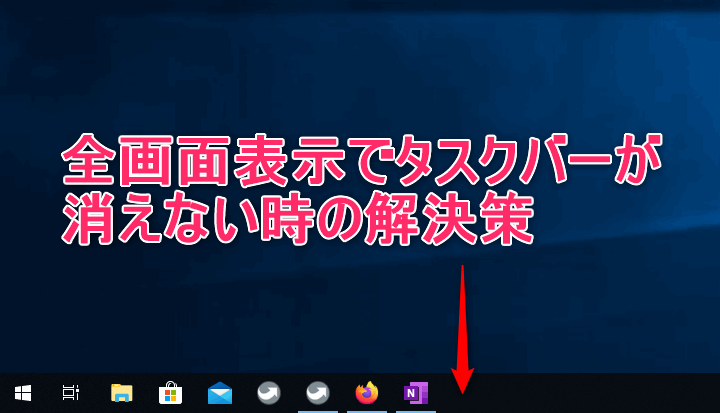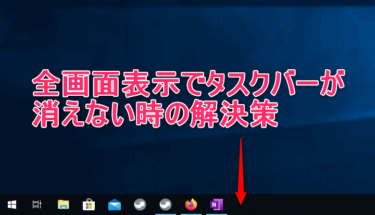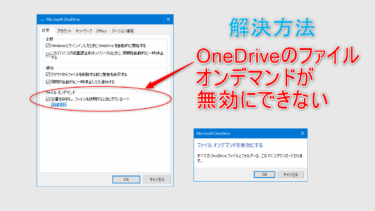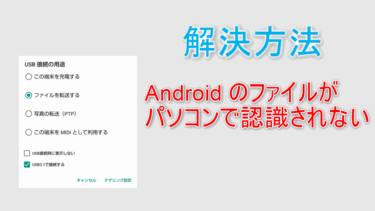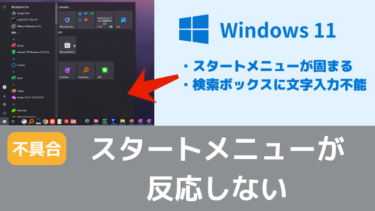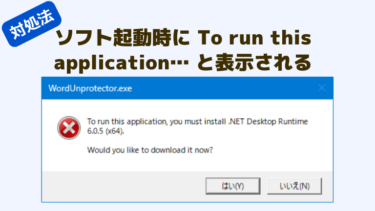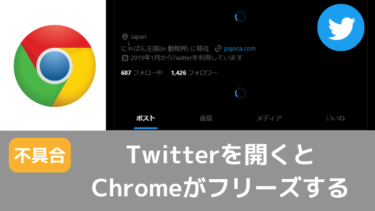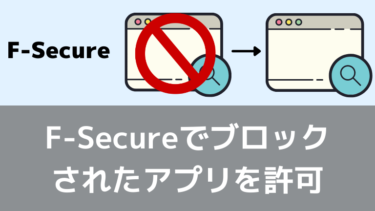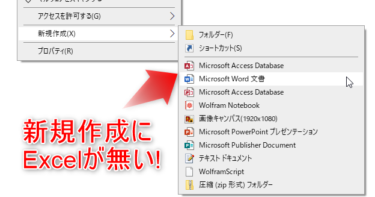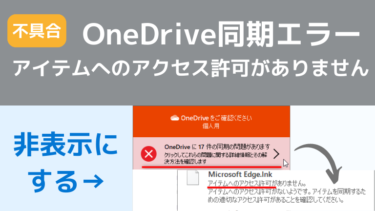症状
Windows10で、YouTubeやゲームをプレイする際に全画面表示(フルスクリーン表示)にすると、なぜか画面下にタスクバーが表示されたままになってしまう症状が発生することがあります。
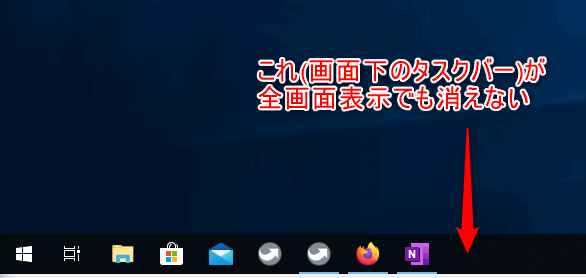
F11を連打して何度も全画面と通常表示を切り替えても、タスクバーが非表示なってくれません。
対処法 (再起動不要!)
ベストな解決策
Windowsキーは、キーボード左下のCtrlキーの隣にある、□4つのキーです。
Windowsキーを2回、または複数回押すと今まで消えなかったタスクバーが非表示になると思います。
1回押すとスタートメニューが表示されますが、更にもう1回押すとタスクバーが正常に隠れるようになります。
2回で無理だった場合はもう数回押してみてください。
一度消えると、しばらくの間はちゃんと消えたままになるみたいです。
他のサイトではエクスプローラーを再起動する方法が記載されていますが、実はわざわざ再起動しなくてもWindowsキーを2回押すだけで症状が直る場合が多いので、まずはこちらの方法を試すのが良いと思います!
上の方法で無理だった場合 (エクスプローラーの再起動)
このバグはエクスプローラーの不具合のようなので、エクスプローラーを再起動すると直ります。
エクスプローラーの再起動方法は次のとおりです。
- タスクバーを右クリックして、メニューの「タスク マネージャー」を選ぶ
ㅤ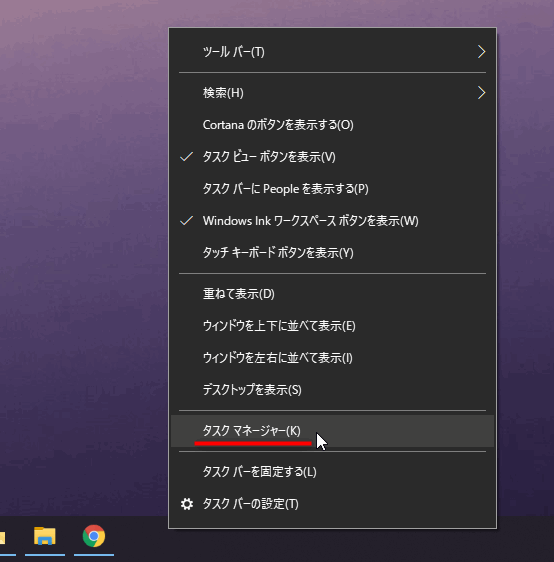
ㅤ - (もしタスクマネージャーが↓のような簡易表示なら、「詳細」を押して詳細表示にする)
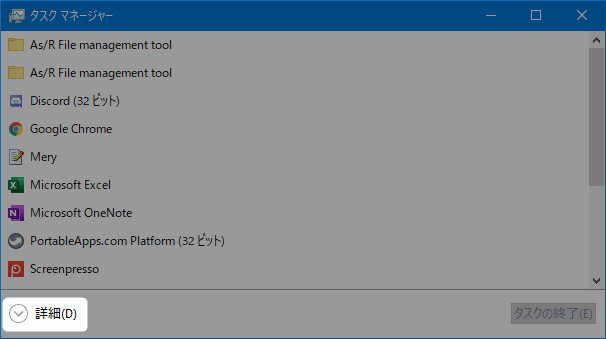
ㅤ
- 「プロセス」タブをクリックする
- 表示されているリストの中から「エクスプローラー」を選び、右クリックメニューから「再起動」を選ぶ
ㅤ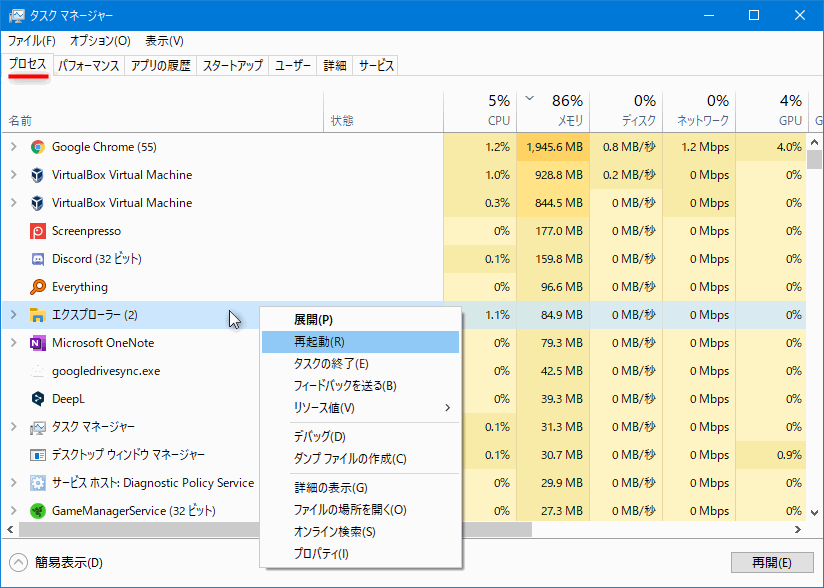
ㅤ - エクスプローラーが再起動される。再起動中はWindowsの反応が遅くなるが、十数秒で元に戻るので待機する
以上の手順でエクスプローラーを再起動すると、全画面表示したときにタスクバーがちゃんと非表示になってくれるようになります。
上の方法でも無理な場合
パソコンを再起動することでこの症状が直る場合があります。
(ただ、個人的な経験ではWindowsキー2回押しで直らなかった経験はないので、多分ここまで来ることは無いと思います…)
ちなみに、一時期フルスクリーン表示のときにタスクバーが隠れないこの症状が頻発しましたが、最近はWindowsのアプデのおかげなのかこの症状に遭遇する機会も無くなりました。
古いWindows 10 パソコンでこの症状が頻発する場合は、支障がなければWindowsをアップデートするのも一つの手かもしれません。